Continuando con nuestro ejercicio de análisis de componentes principales con ArcGis, vemos que una vez calculado los componentes principales, se les asigna un valor propio (Eigenvalues) y un porcentaje de varianza. Los datos de valores propios y de varianza explicada son muy importantes para saber cuántos componentes principales vamos a utilizar en nuestro análisis. No hay una regla definida sobre el número que se debe utilizar, por lo cual deberemos decidir en función del número de variables iniciales (hay que recordar que se trata de reducirlas en la medida de lo posible) y de la proporción de varianza explicada acumulada. Generalmente los primeros tres componentes son suficientes para explicar la variabilidad de los datos, pero cuando estos últimos están poco correlacionados es necesario incluir otros.
Regresemos un poco atrás en el ejercicio (antes de calcular los componentes principales), en la parte inferior de la ventana Principal Components (a la cual se llega a través de Arctoolbox – Spatial Analyst Tools – Multivariate y finalmente Principal Components), vemos Output data file (optional), lo cual nos da la posibilidad de guardar en un archivo, información de los componentes principales… En este caso elegimos una ruta y guardamos el archivo con el nombre de varianza.txt.
Damos clic en Ok y una vez termine el procesamiento vamos a la carpeta contenedora y abrimos nuestro archivo varianza.txt que contiene la siguiente información.
En la figura vemos la matriz de covarianza (1), la matriz de correlación de los datos (2) y finalmente los valores propios (3) y el peso de cada capa en la conformación de cada vector (4)…el archivo no incluye el porcentaje de varianza explicado por cada uno de los 6 componentes principales calculados, pero vemos que los primeros tres componentes tienen los más altos valores propios (2296.51; 458.71 y 238.85 respectivamente), luego estos sería suficiente para explicar la variabilidad de los datos.
| Componente | Banda Componente | Valor propio | Observación |
| 1 | Banda 1 | 2296,51897 | mayor porcentaje de variabilidad |
| 2 | Banda 2 | 458,71143 | Segunda mayor varianza |
| 3 | Banda 3 | 238,8587 | Tercera mayor varianza |
| 4 | Banda 4 | 21,4855 | … |
| 5 | Banda 5 | 7,30683 |
|
| 6 | Banda 6 | 2,6057 |
Nota. Estas bandas representan la imagen de cada componente principal y son diferentes a las inicialmente utilizadas para el cálculo.
No me voy a detener a comentar a cerca de estos resultados sino que miraremos uno a uno las bandas o imágenes que representan cada uno de estos componentes y ver qué información podemos obtener en caso de un estudio con imágenes de satélite.
Para ello, sobre la imagen “acp”, damos clic derecho y seleccionamos “Properties”.
En la ventana que aparece nos vamos a Simbology y seleccionamos la opción Stretched y en Band escogemos Band_1 (que corresponde al primer componente principal).
Clic en aceptar y obtenemos el mapa de la primera componente.
Es una imagen en blanco y negro pero no común y corriente, pues lo que estamos viendo son varianzas. Existe la tendencia a considerar a la primera componente como la más relevante, por ser la que mayor varianza absorbe, sin embargo se trata de la varianza general más o menos compartida por todas las bandas y que se relaciona con la reflectividad general de cada pixel. En esta primera componente principal resalta las zonas ocupadas por agua (negro) y especialmente permite diferenciar los pequeños bosques, las áreas ocupadas por cultivos y las zonas boscosas a lo largo de las corrientes de agua lo cual sería de mucha utilidad en el momento de establecer redes de drenajes. en la figura siguiente se observa el zoom en la figura anterior.
Componente 2: Repitiendo el procedimiento realizado para obtener la componente uno, vamos a la ventana Layer Properties en la pestaña Simbology seleccionamos la opción Stretched y en Band escogemos Band_2 (que corresponde al segundo componente principal), obtenemos la siguiente imagen.
Este componente resalta aquellas zonas no cubiertas por vegetación, especialmente las corrientes de agua y las vías de comunicación. En la figura siguiente se observa en zoom señalado.
Componente 3: Las zonas cubiertas por vegetación se ven brillantes (relacionado presencia de agua), los suelos descubiertos o con poca vegetación se observan en tono oscuro y el agua toma un color medio tendiente a gris.
Mirando as de cerca…
Este componente parece estar relacionado con la transformación tasseled cap y el índice de vegetación, sin embargo la tasseled cap tiene una interpretabilidad física directa mientras que en el ACP hay que deducirla de los vectores propios.
A medida que avanzamos en los componentes, vemos que van apareciendo un efecto de gránulos en las imágenes, el ultimo componente (numero 6), ya no nos mostraría varianza significativa y captaría ruido atmosférico mas el ruido digital que está en todas las imágenes.
Mirando más de cerca..
No debemos olvidar que no hay una regla absoluta para interpretación de los componentes principales, por lo cual, la información que podamos obtener depende de nuestro conocimiento y el complemento de otras técnicas aplicadas a imagenes de satélite que se puedan utilizar.

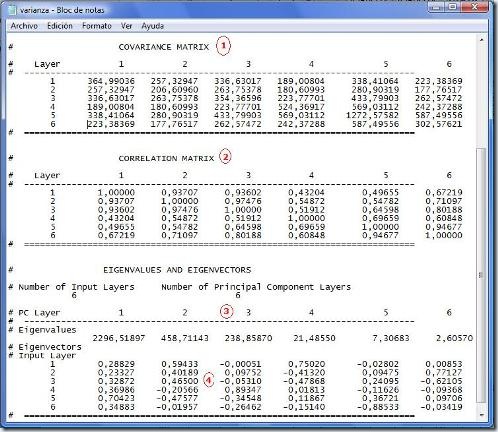


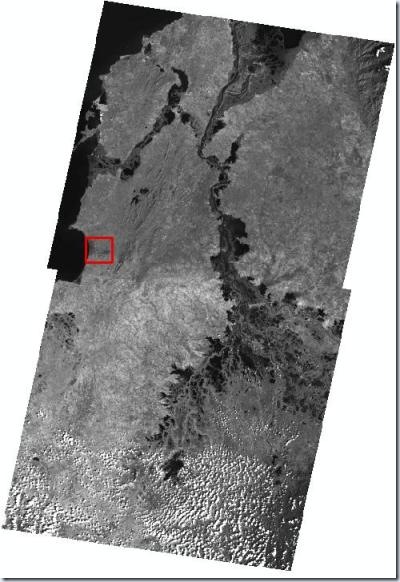

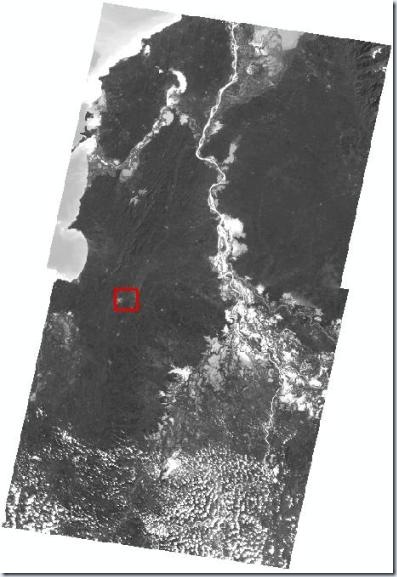
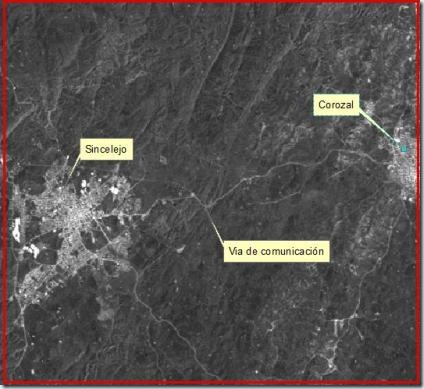
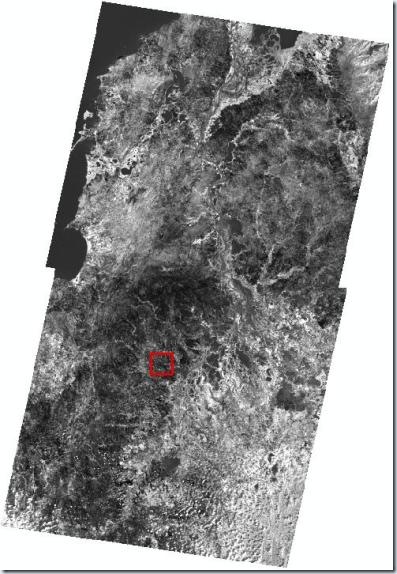
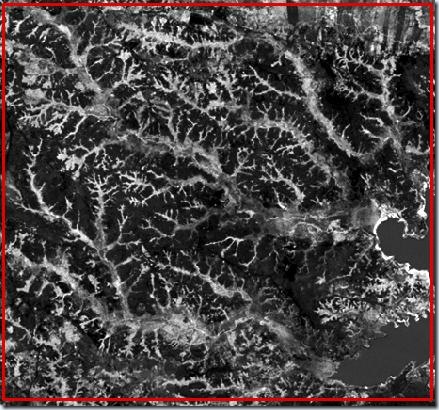
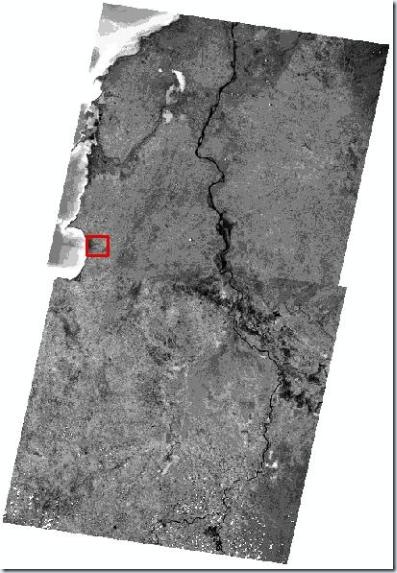

Muy buen trabajo. Aclaraste ciertas dudas que tenía con respecto al ACP.
ResponderEliminarME alegro que te haya servido
Eliminargracias
ResponderEliminarExcelente Explicación.
ResponderEliminarHola, tengo una pregunta...como puedo ver a que variables de las que ingresé (en mi caso las 19 variables bioclimáticas de worldclim) corresponden mis componentes principales??
ResponderEliminarGracias por este trabajo. Esa misma duda de Leslie la tengo yo
ResponderEliminarTengo 15 Variables geomorfologicas y empleando el ACP en argis obtengo que las primeras 7 suman alrededor del 90%, en base a ellas puedo generar una clasificacion supervisada????
ResponderEliminarMuy buena expliación! Pero yo tambien tengo las mismas dudas que las personas anteriores.
ResponderEliminar